Guida al collegamento della tua Apple TV agli altoparlanti surround [Aggiornata per Apple TV 4K]

Quasi tutti i film e i programmi TV iTunes HD sono accompagnati da una traccia audio Dolby Digital 5.1 surround. Se non stai pompando questo audio attraverso un sistema di altoparlanti surround, ti stai sicuramente perdendo una grande esperienza home theater!
Mentre Apple fa un ottimo lavoro nel fornire istruzioni chiare e concise sulla configurazione di una Apple TV in generale, i dettagli riguardanti la configurazione di una Apple TV con altoparlanti surround sono un po’ più scarsi. Segui le istruzioni per scoprire come puoi goderti un fantastico audio surround dalla tua Apple TV!
Cosa serve:
Apple TV
TV HD
Ricevitore surround con 5 altoparlanti + subwoofer (tipico)
App per il controllo degli altoparlanti surround (per iOS e tvOS)
Passo 1: collega la tua Apple TV.
Per fare questo, hai tre opzioni. Quella che scegli in gran parte dipende dalle capacità della tua attrezzatura home theater e dal modello di Apple TV che possiedi.
Opzione 1: collega un cavo HDMI dal retro della Apple TV a un ingresso HDMI sul ricevitore surround. (Nota che i vecchi ricevitori potrebbero non avere porte HDMI. Se questo è il caso del tuo sistema, dovrai far passare l’audio via cavo ottico come descritto di seguito.)
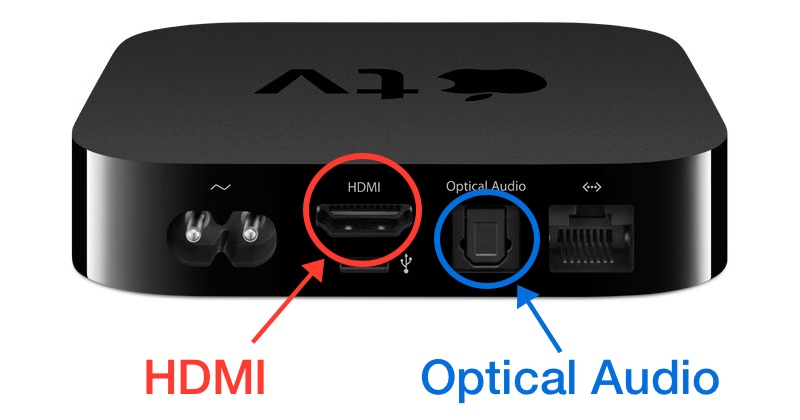

Opzione 2 (per chi taglia i cavi!): Collegare un cavo HDMI dalla Apple TV a una porta HDMI sul retro del televisore. Poi fate uscire un cavo ottico separato dalla porta ottica della TV e collegatelo alla porta ottica del ricevitore. Usa questo metodo se il tuo ricevitore non ha porte HDMI, o se hai abbandonato il cavo di abbonamento e vuoi inviare anche il Dolby Digital 5.1 dai segnali di trasmissione via etere al tuo ricevitore.
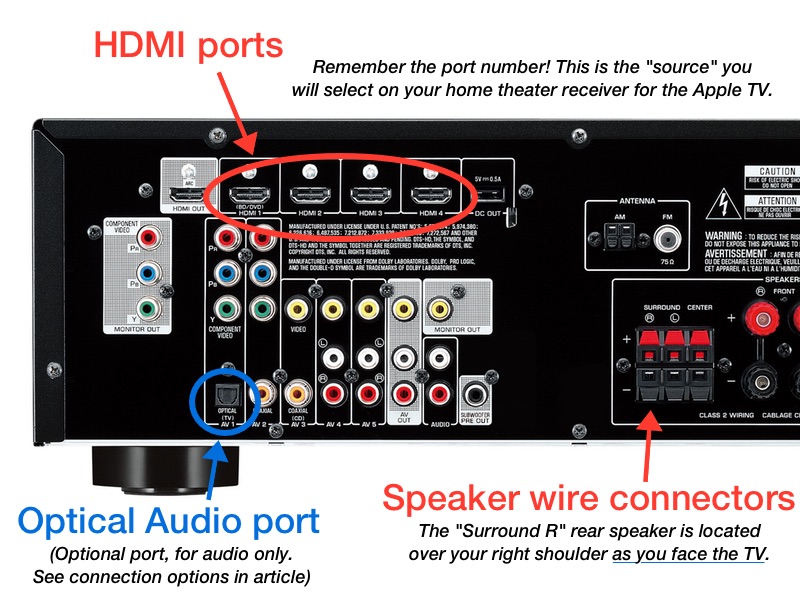
Opzione 3: Collegare un cavo HDMI in uscita dalla Apple TV e in entrata al retro della TV. Collegare l’uscita audio ottica dalla Apple TV al ricevitore. Dovrai usare questo metodo se il tuo ricevitore non ha porte HDMI. AGGIORNAMENTO: la Apple TV 4 e la Apple TV 4K non hanno più una porta audio ottica. Se il tuo ricevitore manca di HDMI, puoi ancora decodificare l’audio surround dalla Apple TV 4 seguendo l’opzione di connessione #2.
Passo 2: Selezionare la Apple TV sul ricevitore home theater.
Selezionare il connettore HDMI o ottico utilizzato per l’audio sul retro del ricevitore dal Passo 1. Cioè “HDMI 1” o simile. La selezione della Apple TV sul ricevitore si ottiene spesso cliccando su “Inputs” o “Source” sul telecomando del ricevitore (dipende dalla terminologia del produttore).
Step 3: controlla l’impostazione Dolby Digital sulla Apple TV.
Nella schermata principale della Apple TV, clicca sull’app Impostazioni. Scorri fino a Audio & Video e poi trova l’opzione per il Dolby Digital. Assicuratevi che sia impostata su “on” o “auto”. Per Apple TV 4 e 4K, cercate Surround Sound e selezionate “Best Quality Available.”
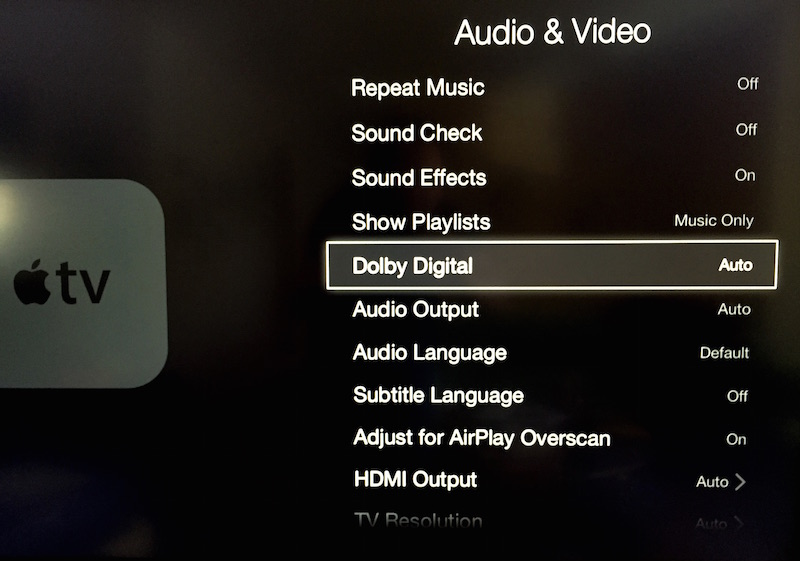
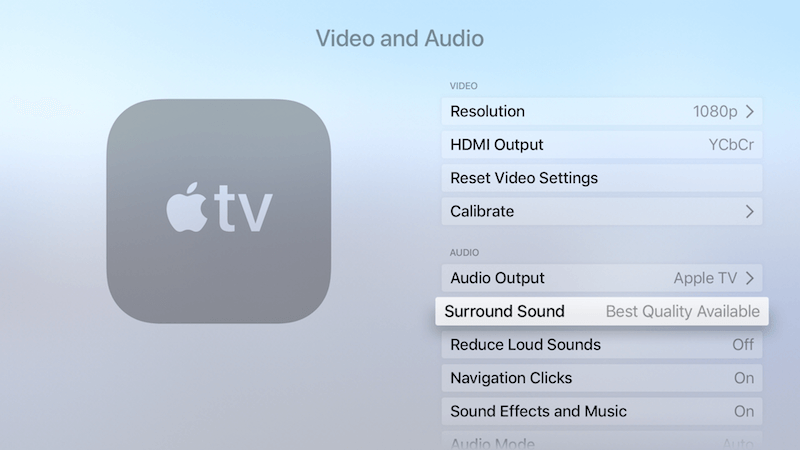
Fase 4: Confermare che l’impostazione Dolby Digital è abilitata sul ricevitore.
Importante! Anche se la maggior parte dei ricevitori dovrebbe rilevare e decodificare automaticamente il segnale Dolby Digital 5.1, non è sempre facile capire se è stata selezionata l’impostazione audio corretta. I ricevitori home theater sono in genere imbottiti con una miriade di modalità di elaborazione del segnale digitale, quindi dovreste leggere il vostro manuale per sapere come confermare che il ricevitore sta effettivamente riproducendo l’audio Dolby Digital 5.1. (Ancora una volta, le specifiche possono variare tra i produttori.)
Se avete qualche dubbio sul fatto che il vostro suono surround stia funzionando correttamente, potete considerare di scaricare l’applicazione Surround Speaker Check per iPhone, iPad o Apple TV. L’app è stata creata per fornire un modo rapido e semplice agli utenti di testare se il loro sistema audio surround è configurato correttamente per riprodurre i film e i programmi TV HD di iTunes.
Surround Speaker Check è disponibile come download gratuito negli App Store di iOS e tvOS.